Disque local i. Comment créer un disque local D? Instructions étape par étape
- Disque dur
- Disques locaux
- CD, DVD, Blu-ray et plus
- Disque de nettoyage
- A quoi sert le disque de pilotes?
- Pourquoi avons-nous besoin de disques locaux?
- Création de disques locaux et stockage d’informations à leur sujet.
- Que dois-je faire si le lecteur D est manquant?
- Comment récupérer le disque D?
Les disques sont différents: dur, local, CD, DVD, etc. Déterminer le but de chacun est difficile, mais nécessaire. Parce que l'ère de la technologie l'exige. Alors pourquoi avez-vous besoin d'un disque?
Disque dur
Le disque dur est en bloc système ordinateur. Quel est le disque dur de l'ordinateur? Toutes les informations sont stockées sur le disque dur. système d'exploitation et tous les programmes. Sur l’ordinateur, nous voyons les informations stockées sur le disque dur dans la section «Poste de travail»: « Disque local C "," Disque local D ".
Disques locaux
Le disque dur est divisé en sections: “Disque local C” et “Disque local D”. Vous pouvez stocker des programmes, des fichiers, des films, de la musique, etc. sur les disques. Mais s'il y a un lecteur C, pourquoi avons-nous besoin d'un lecteur D? Le fait est que lorsque le système d'exploitation est endommagé malware , tous les fichiers sont endommagés. Pour régler le fonctionnement normal de l'ordinateur, vous devez réinstaller le système d'exploitation. Tout ce qui a été stocké sur le lecteur C local n'est pas récupérable. Par conséquent, vous avez besoin d’un disque D sur lequel vous pouvez enregistrer des informations en cas de réinstallation du système d’exploitation. Il est recommandé de conserver les fichiers et archives les plus importants sur le disque D pour éviter le risque de perte de ces documents.
CD, DVD, Blu-ray et plus
Tout ce qui précède est une chose bien tangible, contrairement aux lecteurs locaux. Ces disques sont fabriqués sous la forme d'un disque en plastique, avec un trou au centre. Pour déterminer à quoi servent les disques ci-dessus, il est nécessaire de les traiter séparément.
CD - CD. Il existe deux types de CD-R, l’information d’enregistrement, qui n’est possible qu’une seule fois, et le CD-RW, l’information d’enregistrement, qui est possible plusieurs fois. Capacité de mémoire jusqu’à 900 Mo (90 minutes d’enregistrement).
DVD - disques numériques polyvalents. Il en existe trois types: DVD-R, DVD-RW, DVD-RAM. Le but de tels disques est très simple. Ils sont nécessaires pour stocker des informations: audio, vidéo de haute qualité, divers fichiers et documents. Les DVD-R ne peuvent pas du tout être réécrits. Les DVD-RW peuvent être réécrits jusqu'à 1000 fois. Les DVD-RAM peuvent être réécrits jusqu'à 100 000. fois Capacité DVD 17 Go. DVD plus fiable que les CD.
Blu Ray (BD) - disques optiques en ce qui concerne la nouvelle norme. Ces disques sont nécessaires pour stocker de grandes quantités d’informations (les plus courantes pouvant aller jusqu’à 50 Go), y compris pour stocker de l’audio et de la vidéo de haute qualité. Rarement, il existe des disques BD d’une capacité maximale de 320 Go. Ils sont également divisés en plusieurs types: BD-R, qui peut être enregistré une fois, BD-RE peut être enregistré de manière répétée, BD-RE DL peut être enregistré de manière répétée jusqu’à 50 Go.
Disque de nettoyage
Un disque de nettoyage est nécessaire pour nettoyer les lentilles de différents lecteurs et lecteurs de disque. Et ceci, à son tour, est nécessaire pour que les disques “ne ralentissent pas”, et la visualisation des informations qui en proviennent ne devienne pas un processus très difficile. Un disque de nettoyage est vendu complet avec du liquide de nettoyage et il y a une brosse sur le disque lui-même.
A quoi sert le disque de pilotes?
Ces disques contiennent des logiciels qui, s’ils sont installés sur un ordinateur, peuvent accéder au matériel du périphérique auquel ce pilote est destiné (webcams, scanners, appareils photo, caméras).
- Winchester, qui est transporteur physique l'information. Le disque dur, à son tour, peut être divisé en disques dits locaux . C'est à dire Un disque dur est un objet physiquement tangible que vous pouvez toucher. Mais les lecteurs locaux sont des partitions sur le disque dur, que le système d’exploitation perçoit comme plusieurs supports virtuels. Pour faciliter la compréhension, imaginez un appartement avec des chambres. Dans cet exemple, la surface totale de l'appartement est divisée en plusieurs pièces. Les chambres peuvent être un, deux ou plus. C'est à dire on peut dire que les salles sont des disques locaux sur le même support physique.
Un disque dur est un élément physique pour stocker des informations. Vous pouvez le regarder et le toucher. Situé dans l'unité centrale.
Un disque local est un support de stockage virtuel qui n'existe pas dans un état physique et qui se présente sous la forme d'une partition sur un disque dur.
Pourquoi avons-nous besoin de disques locaux?
Pourquoi avons-nous besoin de disques locaux, car vous pouvez utiliser l’ensemble du disque dur, en "dispersant" toutes les informations sur les dossiers? Bien sûr, vous pouvez le faire dans ce cas, vous aurez un lecteur logique, qui occupe tout le volume du disque dur. Revenons à l'analogie avec l'appartement. Supposons que vous avez une taille suffisante de la surface totale dans laquelle il n'y a pas de division en pièces. Le salon, la chambre à coucher, la cuisine et la salle de bain sont situés dans la même pièce sans cloisons ni portes. Il est peu probable que vous soyez à l'aise dans un tel appartement. Toujours dans l'ordinateur, partitionner le disque dur en lecteurs logiques sert à stocker facilement des informations et à assurer le fonctionnement normal du système d'exploitation. Par exemple, vous avez le système d'exploitation et les programmes dont vous avez besoin sur un disque, les fichiers de musique triés dans des dossiers sont stockés sur l'autre, les troisièmes fichiers et (ou) les photos, également organisées en dossiers, sont stockées sur la troisième vidéo.
Vous pouvez voir quels lecteurs vous avez dans le système et leur volume en cliquant avec le bouton gauche de la souris sur le bouton «Démarrer» , sélectionnez l'élément de menu «Ordinateur» .
Création de disques locaux et stockage d’informations à leur sujet.
Les lecteurs locaux sont créés lors de l'installation du système d'exploitation à l'aide d'invites. programme d'installation , l’assistant d’installation. Il est possible de créer, supprimer, scinder et fusionner des disques locaux après l’installation du système. Pour cela, il existe des programmes spéciaux. Le système d'exploitation attribue nécessairement une lettre latine à tous les lecteurs locaux: C, D, E, etc. En plus de la désignation de la lettre, vous pouvez vous-même indiquer le nom du disque ou le renommer. Par exemple, appelez le disque "Système" et le disque D - "Documents".
Sur Exemple Windows 7, pour nommer le disque ou le renommer, cliquez à gauche sur le bouton “Démarrer” , dans la partie droite du menu, sélectionnez “Ordinateur” . Une fenêtre s'ouvrira avec les lecteurs locaux disponibles. Sélectionner conduisez vous voulez et faites un clic droit pour appeler menu contextuel où sélectionnez "Propriétés" . Dans la fenêtre qui s'ouvre, entrez le nom du disque et cliquez sur "Appliquer" . Dans la fenêtre des propriétés, vous pouvez également voir la taille totale du disque local, l'espace utilisé par les fichiers et les dossiers et l'espace disponible.
Selon la taille du disque dur, vous pouvez en créer plusieurs locales. Ils peuvent être de taille égale ou différents, selon vos besoins. Supposons que vous stockiez beaucoup de films et de photos sur votre disque dur. Dans ce cas, il serait raisonnable d’allouer un volume plus important pour la collection de vidéos que pour le disque situé sous la photo, car Les fichiers vidéo sont volumineux.
Indépendamment du nombre de partitions locales que vous avez sur le système, le plus important est le lecteur C, appelé partition système. C'est le paramètre par défaut pour la grande majorité des programmes. Il est recommandé d'allouer de 50 à 60 Go d'espace à la partition système. Il n'est pas recommandé de stocker vos documents sur le disque C, car Si vous devez réinstaller le système d'exploitation, vous risquez de perdre toutes vos données. Lors de l'installation du système, toutes les données de cette section sont effacées. Par conséquent, veillez à ne pas stocker vos documents dans la section C, malgré le fait que, par défaut, les données à enregistrer sont envoyées au package Mes documents de cette section. Pour ce faire, n’importe quel disque local disponible.
PartagerBonjour les amis! L’autre jour, un de nos lecteurs m’a posé une question: «Comment créer un lecteur D sur un ordinateur portable en ligne de commande?», À propos duquel je me suis rappelé un cas intéressant. Une fois, un de mes amis m'a demandé de partager disque dur sur son ordinateur portable, en d’autres termes, pour créer le disque D (peu importe comment nommer le disque, même si F), j’ai naturellement essayé de le créer de la manière habituelle - j’ai ouvert le composant logiciel enfichable Gestion des disques, cliqué avec le bouton droit de la souris sur le lecteur C: et choisi "Compresser", mais en conséquence, la partition système C: le volume de 900 Go a été réduit de seulement 100 Go, en raison du fichier d'échange, de la fragmentation disque dur et pour d’autres raisons, vous pouvez résoudre rapidement le problème à l’aide du gestionnaire de partitions de disque dur du programme AOMEI. Assistance de partition Standard Edition, mais je ne l’avais pas avec moi et il n’était pas possible de le télécharger sur Internet, mon ami n’avait pas d’Internet. Il ne restait qu'un outil: la ligne de commande. À l’aide de la commande «shrink querymax», j’ai découvert que l’utilitaire diskpart serait en mesure de libérer l’espace disque nécessaire sur le disque (C :).
Avoir un conseil conduit un ordinateur portable. Voir ça sur disque dur L'ordinateur portable a une partition système C: 914 Go.
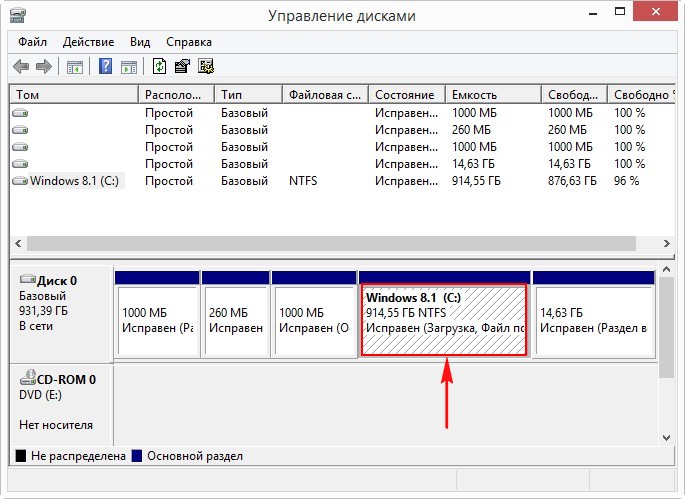
Créez un disque D: dans la ligne de commande. Exécuter l'invite de commande en tant qu'administrateur
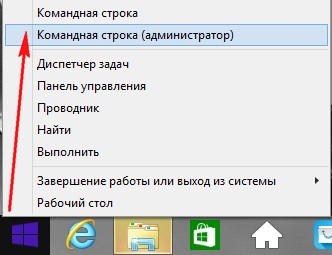
et entrez les commandes:
Diskpart (nous lançons l’utilitaire de console avec l’interface ligne de commande pour travailler avec des disques)
Lis vol (cette commande affiche une liste des partitions du disque dur, on voit que le volume 1 est la partition (C :) avec Windows installé 8.1)
Sel vol 1 (avec cette commande, choisissez le volume 1 (partition (C :) avec Windows 8.1 installé)))
Shrink querymax (cette commande montrera combien vous pouvez «mordre» l'espace de la section (C :)). La réponse est «Le nombre maximal d’octets réutilisables: 876 Go», c’est-à-dire que l’utilitaire diskpart peut compresser le disque C: à 876 Go, mais nous avons besoin de beaucoup de ressources pour le disque (D :).
Que dois-je faire si le lecteur D est manquant?
Le disque dur d'un ordinateur est généralement divisé en plusieurs sections appelées disques locaux. Ceci est fait pour la commodité de l'utilisateur, car il serait idiot de sauvegarder des fichiers personnels et système sur la même partition. Ceci est dû au fait que fichiers système ils peuvent être remplacés ou restaurés. Le plus souvent, dans ce cas, il y a une perte partielle, voire totale, de fichiers et d'informations: si nous procédions de la même manière avec des données personnelles, l'ordinateur, en tant que support de stockage, perdrait tout son sens.
Donc, si vous avez déjà plusieurs partitions sur votre ordinateur, mais que quelque chose ne va pas et que le lecteur D ne soit pas découragé. Ce n'est pas fatal et, malheureusement, cela se produit.
Une fois sur l'un de mes amis a fait une blague. Les gars, en jouant pour son ordinateur portable, nous avons décidé de cacher son disque local. Cela semblerait être une blague innocente. Mais la jeune fille, par ignorance et en raison de sa panique, n’a rien inventé de mieux que de prendre et de réinstaller l’ensemble du système d’exploitation.
Afin de ne pas commettre de telles erreurs, nous vous recommandons de lire cet article. Il existe une chose telle que "disque caché". Ceci est de l'histoire ci-dessus. Si nous allons à:
Mon ordinateur - Gestion
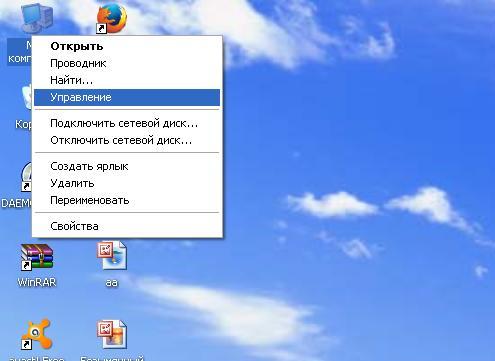
Gestion de disque
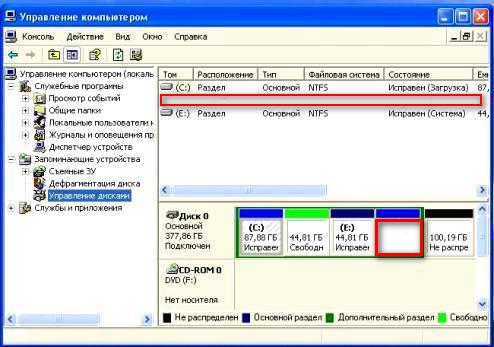
Ensuite, nous verrons qu'il n'y a pas d'espace impliqué. Ce sera notre disque manquant. Pour le restaurer, vous devez faire un effort minimal.
Comment récupérer le disque D?
- Tout d’abord, nous vous conseillons de vérifier si votre lettre de lecteur local s’est envolée. Cela se produit parfois si un virus ou un ver pénètre sur votre ordinateur. Afin d'éliminer ce problème dans la même gestion de disque, vous devez attribuer un nom à votre espace inutilisé (c'est-à-dire le disque local à partir duquel le nom a volé).
 Aller
Aller
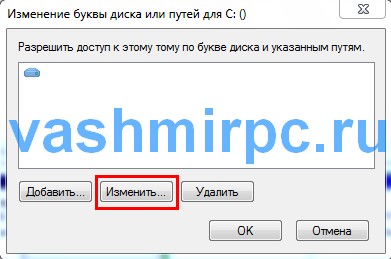

- Si cela ne vous aide pas, votre situation est peut-être un peu plus compliquée. Le disque local disparaît dans le cas où il aurait été affecté par des programmes viraux ou par une personne. Pour restaurer entièrement notre disque local sans perdre de données, vous devez utiliser AcronisDisk Director11. Il possède un utilitaire intégré appelé AcronisRecoveryEXPert qui assure la fonction de restauration des partitions de disque dur. En l'utilisant, vous ne pouvez pas vous en faire trop, parce que tout le travail le plus fondamental et peut-être incompréhensible à certains endroits, cet utilitaire fonctionne en mode hors connexion.
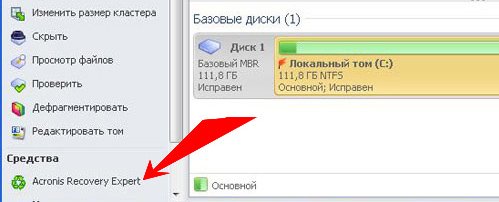
- En utilisant les astuces du programme AcronisDisk Director11, vous pouvez facilement restaurer n’importe quelle partition de votre disque dur. Qui plus est, plus important encore, toutes les données et fichiers personnels qui y sont stockés seront sauvegardés à partir du moment où l’ordinateur a été configuré avec succès pour la dernière fois (c’est-à-dire exactement comme lors d’une récupération complète du système).
Si votre disque a disparu sans raison, ne vous affolez pas et ne soyez pas triste pour «les mêmes images que celles prises lors des vacances de l’été dernier». Toutes les données sont susceptibles de récupération. Au fait, dans le monde logiciel des programmes spéciaux sont apparus il y a longtemps qui peuvent restaurer les données sur un disque dur, mais également restaurer l'intégralité du disque dur, même s'il était endommagé mécaniquement.
En résumé, je tiens à dire que même si vous n’êtes pas très bon en informatique, vous ne devriez pas paniquer au moindre problème. Je suis d’accord, il arrive parfois que, même avec une panne de courant banale, vous soyez prêt à vous arracher les cheveux. Mais tout cela est tellement insignifiant que tout utilisateur d’ordinateur doit comprendre des choses élémentaires - tout dommage peut être réparé ou remplacé par un élément.
Le disque local est l'endroit où nous allons stocker toutes les informations importantes.
Dans l'ordinateur, de nombreuses icônes, boutons et inscriptions différents. Nous en utilisons (ou utiliserons) certains et d’autres dont nous n’aurons jamais besoin. Vous découvrirez toutes ces icônes et boutons dans les leçons suivantes. Et dans cette leçon, nous aborderons les icônes les plus importantes de l’ordinateur, à savoir les lecteurs locaux.
Ouvrez mon ordinateur. De plus, cette icône peut être appelée "Ordinateur". Il se trouve soit sur le bureau, c'est-à-dire à l'écran, soit sur le bouton «Démarrer».
Après avoir ouvert “Mon ordinateur”, plusieurs icônes apparaissent au centre de la fenêtre. Nous allons parler de la plupart de ces icônes dans la leçon «Comment ouvrir un disque et un lecteur flash». Nous nous intéressons maintenant aux icônes, appelées "disques locaux". Au moins un de ces disques est toujours dans l'ordinateur, mais il y en a plus. Le plus souvent, il y en a deux.


Un disque local est une section d'un ordinateur dans laquelle toutes les informations stockées sur un ordinateur (vidéo, musique, documents, photos) sont stockées. Vous pouvez le comparer à une pièce de l'appartement. Si le lecteur local est un, alors nous pouvons dire que vous avez un ordinateur d'une pièce.
Le meilleur de tous, lorsque l'ordinateur a deux ou trois disques locaux. Nous allons maintenant essayer de comprendre pourquoi ils sont nécessaires et pourquoi ils sont utilisés.
Un disque local est toujours là. Il s’appelle "Disque local C". Ouvrez cette icône et vous verrez plusieurs dossiers avec des noms anglais.
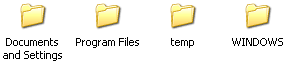
À l'intérieur de ces dossiers se trouvent d'autres dossiers et fichiers obscurs. Ils sont "responsables" du fonctionnement de l'ordinateur. C'est-à-dire que ces dossiers et fichiers sont le système informatique ou, comme on l'appelle aussi, le système d'exploitation. système de fenêtres .
Si vous et moi cassons quelque chose ici, supprimez tout dossier ou fichier, modifiez le nom, l'ordinateur peut alors échouer. Par conséquent, dans le lecteur C, il est préférable de ne rien toucher. Mieux encore, n'y allez pas. Au moins, jusqu'à ce que nous apprenions à utiliser l'ordinateur librement.
Nous sommes également plus intéressés par d'autres lecteurs locaux. Fermez la fenêtre et ouvrez à nouveau le Poste de travail.
Si vous n'avez qu'un seul disque local, ce n'est pas très bon. Il est souhaitable de le diviser en plusieurs parties. C'est vrai, il vaut mieux ne pas le faire soi-même. Invitez un technicien en informatique connu ou un assistant en informatique.
Et les autres lecteurs sont les icônes informatiques les plus importantes. Nous y stockons toutes nos informations: livres, musique, photos, images, documents, etc.
Ouvrez n'importe quel disque (D ou E). Si vous avez récemment acheté un ordinateur, il n'y aura probablement rien. Mais si l'ordinateur a été utilisé, les disques locaux contiendront des fichiers et des dossiers avec des informations. Vous pouvez "marcher" sur ces fichiers et dossiers. Permettez-moi de vous rappeler une fois de plus: nous allons stocker toutes nos informations dans des lecteurs locaux. Ceci s'applique au lecteur D et à tout autre que C (il y a un système dedans, et nous n'avons rien à faire là-bas).
Sans le savoir, de nombreuses personnes stockent leurs informations dans "Mes documents" et sur le bureau (à l'écran). C'est une grosse erreur. Voyons comment sont les choses sur votre ordinateur. Fermez toutes les fenêtres ouvertes. Voir ce que vous avez sur votre bureau (à l'écran). Ne faites pas attention aux dossiers et aux fichiers avec des flèches. Ils s'appellent des étiquettes et jusqu'ici nous ne sommes pas intéressés. Voir s'il y a des dossiers et des fichiers sans flèches. Ce sont exactement ce qui ne devrait pas être sur le bureau, mais sur le disque local D ou tout autre lecteur que le lecteur C.
Vous pouvez apprendre à transférer des fichiers et des dossiers sur des disques locaux à partir de la leçon «Copier».
Ouvrez également Mes documents. Cette icône est située sur le bureau ou dans le bouton "Démarrer".
S'il existe plusieurs dossiers, par exemple "Mes images", "Ma musique", "Mes vidéos" et que ces dossiers sont vides ou presque vides, tout est en ordre. Toutefois, s'il existe de nombreux fichiers et dossiers dans Mes documents et que vous savez qu'ils contiennent des informations importantes, vous devrez les transférer sur des disques locaux (D ou E).
Le fait est que le Bureau, ainsi que le dossier Mes documents, sont situés dans le lecteur C. C'est-à-dire où se trouve le système d'exploitation Windows. Et si soudainement, quelque chose arrive à l'ordinateur, par exemple, si le système est endommagé ou si un virus pénètre, il y a une forte probabilité que tout soit effacé de Mes documents et du Bureau. De plus, le lecteur C local peut déborder et l'ordinateur commencera à fonctionner très lentement ou cessera complètement de fonctionner.
Il est préférable de ne pas risquer une nouvelle fois et d’ajouter tous les dossiers et fichiers importants au disque D ou à tout autre disque local, sauf le disque C.
Pourquoi avons-nous besoin de disques locaux?Que dois-je faire si le lecteur D est manquant?
Comment récupérer le disque D?
Alors pourquoi avez-vous besoin d'un disque?
Quel est le disque dur de l'ordinateur?
Mais s'il y a un lecteur C, pourquoi avons-nous besoin d'un lecteur D?
A quoi sert le disque de pilotes?
Pourquoi avons-nous besoin de disques locaux?
Pourquoi avons-nous besoin de disques locaux, car vous pouvez utiliser l’ensemble du disque dur, en "dispersant" toutes les informations sur les dossiers?
L’autre jour, un de nos lecteurs m’a posé une question: «Comment créer un lecteur D sur un ordinateur portable en ligne de commande?